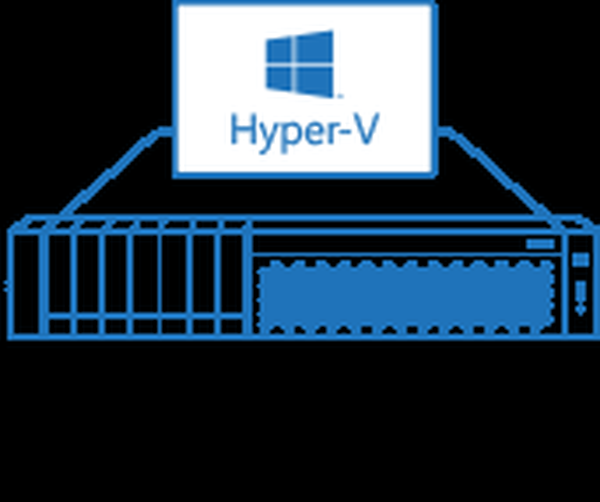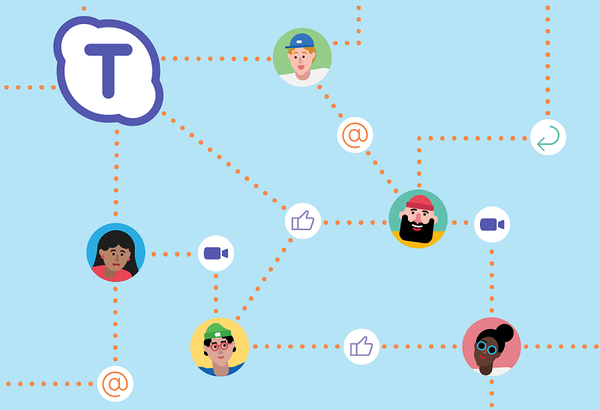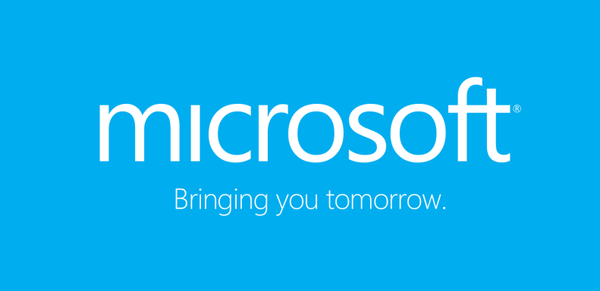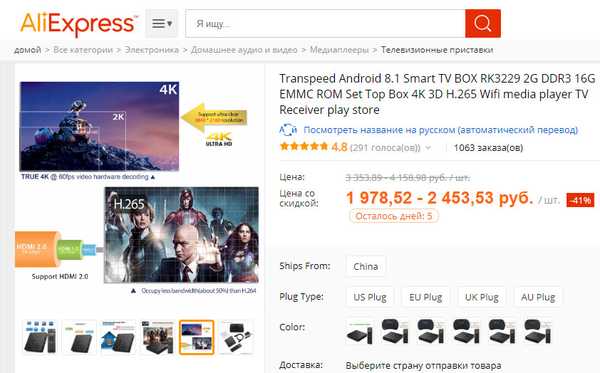
Zmieniając stary komputer w telewizor Smart TV z systemem Windows 10
1. Stary komputer VS set-top box Smart TV
Niestety, nie każdy stary komputer o niskim poborze mocy może pełnić rolę pełnoprawnego dekodera multimedialnego, który spełnia nowoczesne wymagania dotyczące oglądania treści wideo w rozdzielczości 2K lub 4K. Jeśli weźmiemy pod uwagę kwestię co najmniej minimalnej aktualizacji komputera, musisz dokładnie rozważyć zalety i wady, w szczególności wziąć pod uwagę, że: • Dekoder Smart TV oparty na nowoczesnej wersji Androida z obsługą 2K / 4K, na przykład z promocją na AliExpress, możesz zakup za kwotę w regionie 2500 rubli.;
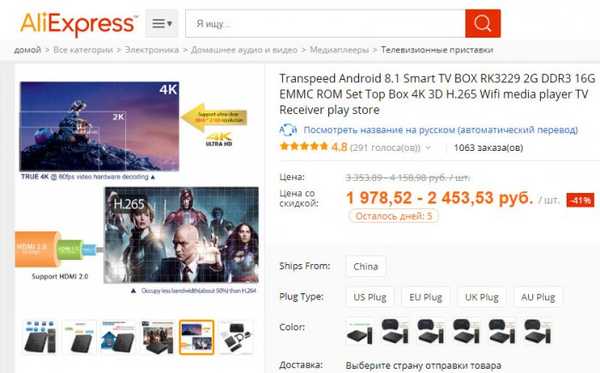
Dzięki wadom, takim jak obszerna obudowa i być może hamulce podczas odtwarzania wideo w rozdzielczości 2K / 4K, komputer wygra z Smart TV: • Niższy koszt usług naprawczych (i przy wystarczającym doświadczeniu uszkodzone elementy można wymienić samodzielnie); • Prosta uniwersalna procedura ponownej instalacji systemu Windows, chociaż nie wszyscy mogą ponownie zainstalować dekoder multimedialny; • Świetne funkcje systemu operacyjnego Windows. Chociaż w niektórych przypadkach nie jest to konieczne, Windows może mieć alternatywy.
2. System operacyjny jako platforma Smart TV
System operacyjny Android jest bardziej dostosowany do potrzeb filistyny, takich jak przeglądanie multimediów. Po pierwsze, jest to system z interfejsem mobilnym dostosowanym do małych lub dużych ekranów, ale z którym musisz pracować na odległość. Po drugie, sklep Google Play ma ogromną liczbę aplikacji kinowych, odtwarzaczy IPTV i klientów różnych usług medialnych. Microsoft Store dla systemu Windows 10 oferuje znacznie mniejszy wybór aplikacji multimedialnych UWP dostosowanych do urządzeń mobilnych.
Ale Android nie jest zainstalowany na każdym komputerze lub laptopie. Ze względu na eksperyment możesz spróbować pobrać obraz instalacyjny Androida z witryny Android-x86.Org i zainstalować ten system operacyjny. Istnieje jednak możliwość, że niektóre elementy komputera nie będą działać. Lub będą działać, ale z błędami. Android-x86.Org to zasób entuzjastów, w których tworzone są zespoły Androida, przystosowane do komputerów stacjonarnych, ale te zespoły są oferowane w obecnej postaci. I w żaden sposób nie obiecuje się prawidłowego działania wszystkich możliwych elementów komputera..
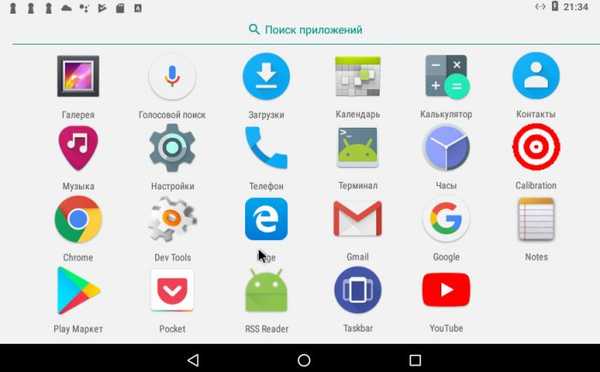
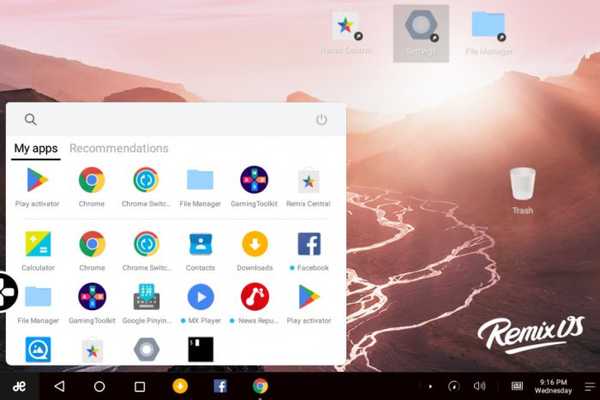
3. Zdalne sterowanie komputerem
Jak zdalnie sterować komputerem z systemem Windows? Jest to możliwe przy użyciu smartfona, bezprzewodowej klawiatury lub myszy. Ale na przykład w kuchniach lub pokojach dziecięcych lepiej jest kupić specjalny pilot do komputera. Taki pilot jest najtańszym sposobem na wyposażenie własnego Smart TV. Na AliExpress, dla żądania „zdalnego sterowania dla systemu Windows” zobaczymy wiele ofert za nawet 700 rubli.
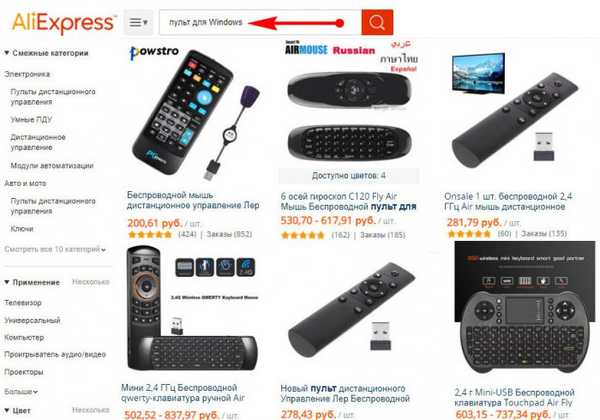

4. Konfiguracja systemu Windows 10
Jaki jest najlepszy sposób skonfigurowania systemu Windows 10 jako Smart TV? W tym systemie nie trzeba podejmować żadnych specjalnych wysiłków. Aktywuj tryb tabletu.
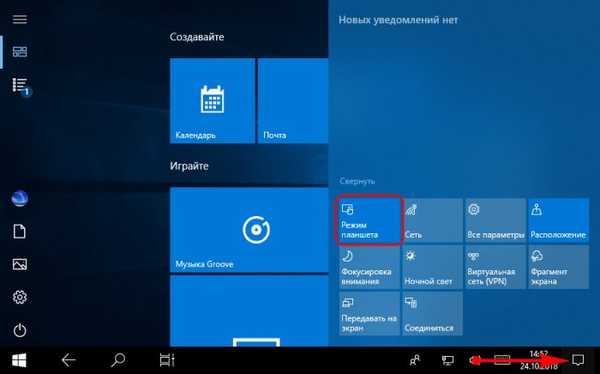
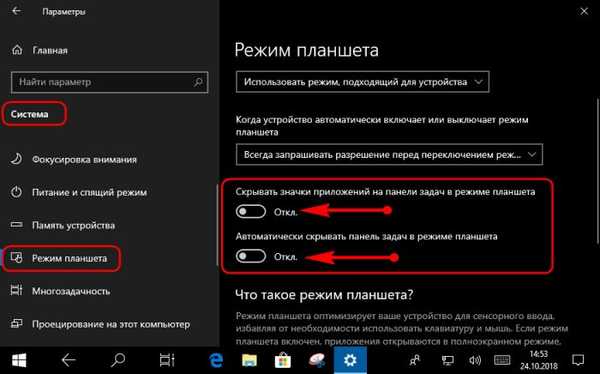
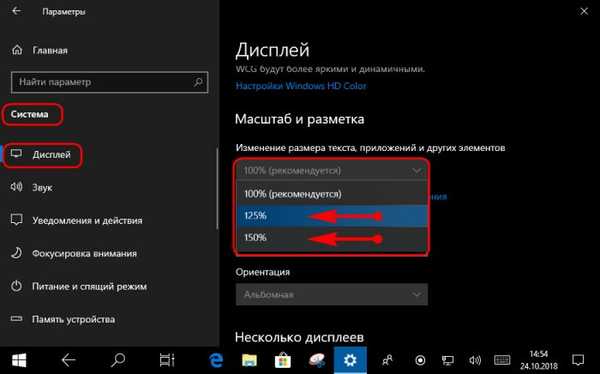
5. Treści multimedialne w sklepie Microsoft Store
Jak wspomniano, w sklepie z aplikacjami dla systemu Windows 10 nie ma dużo treści multimedialnych w porównaniu do Google Play. Ale w przypadku podstawowych potrzeb jest coś. Istnieje wybór aplikacji do oglądania telewizji IPTV.
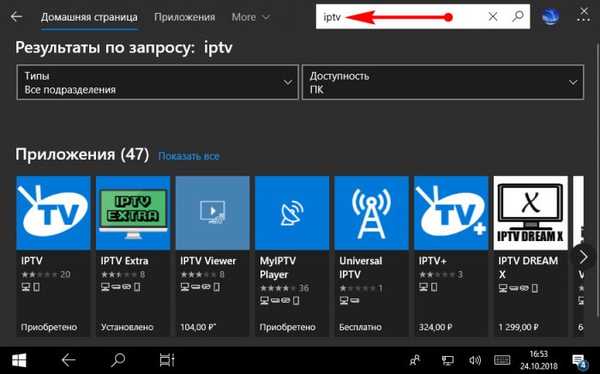
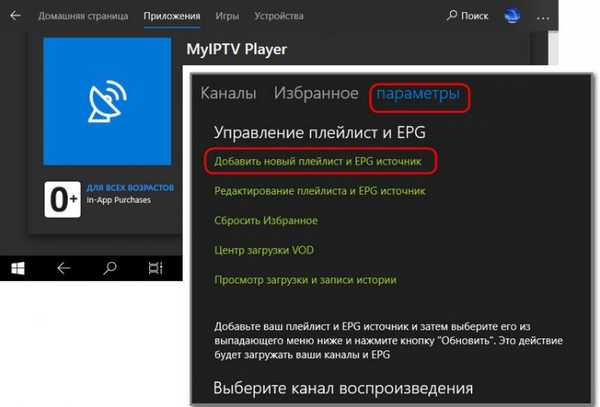
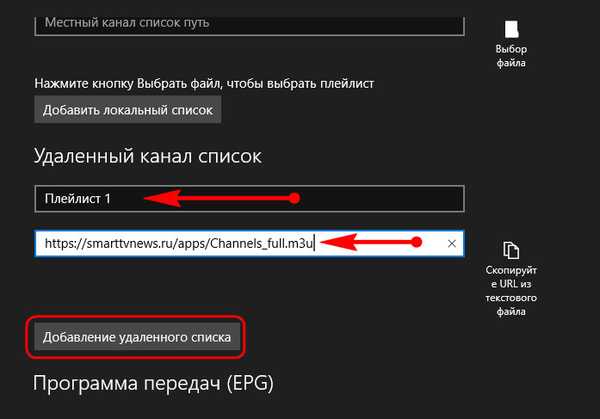
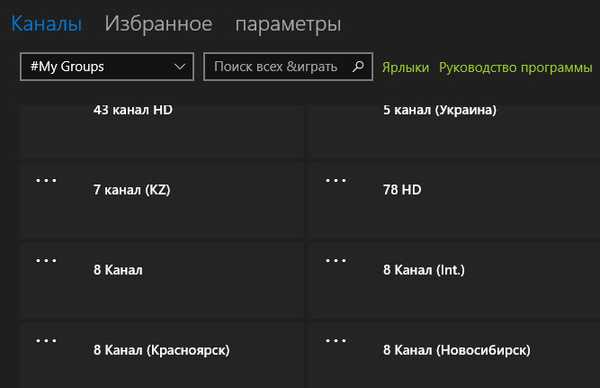
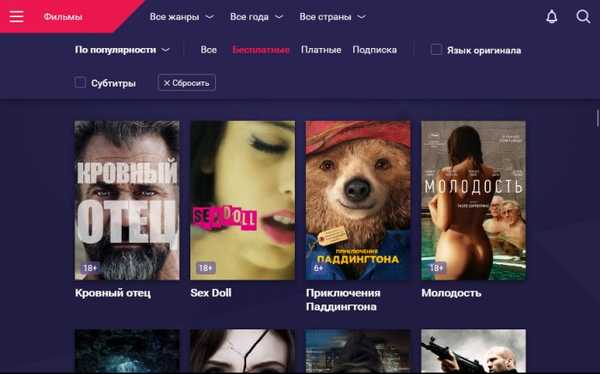
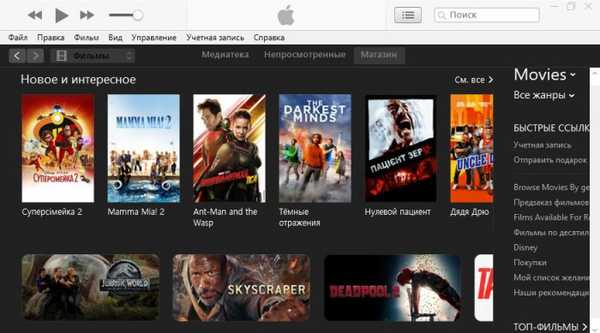
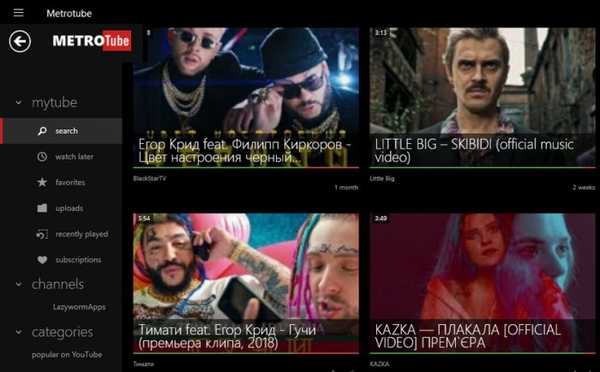
6. Witryna YouTube TV w aplikacji Chrome
Jak pracować z witryną YouTube TV? Zainstaluj przeglądarkę Chrome. Idziemy na adres: https://www.youtube.com/tv
W rzeczywistości wersja witryny YouTube jest prezentowana w formacie mobilnym. W trybie pełnoekranowym wystarczy nacisnąć klawisz F11.
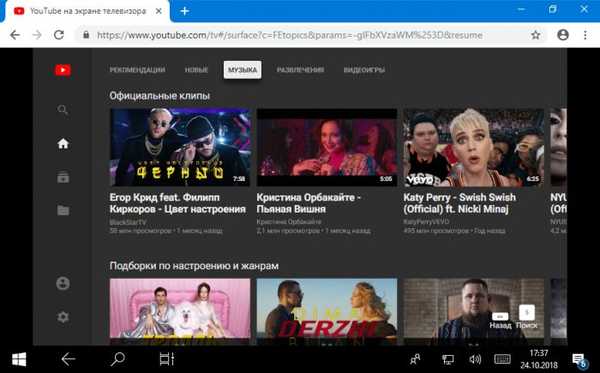
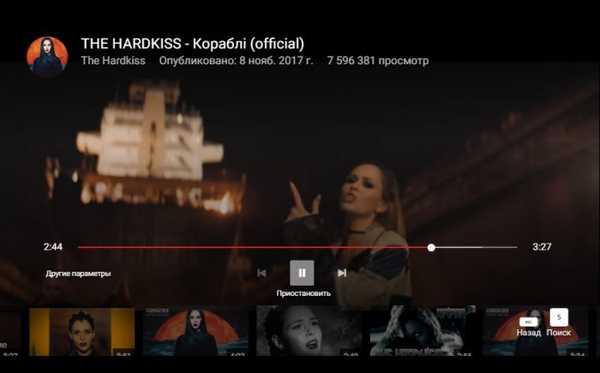
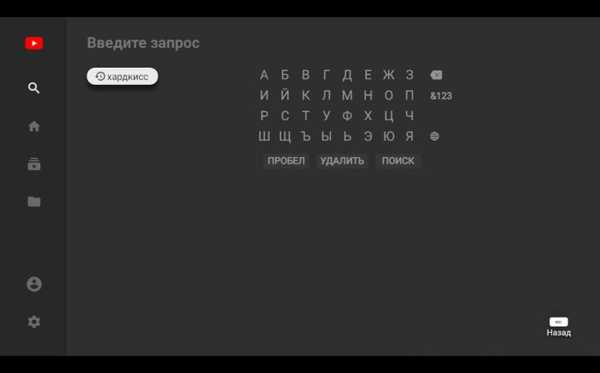
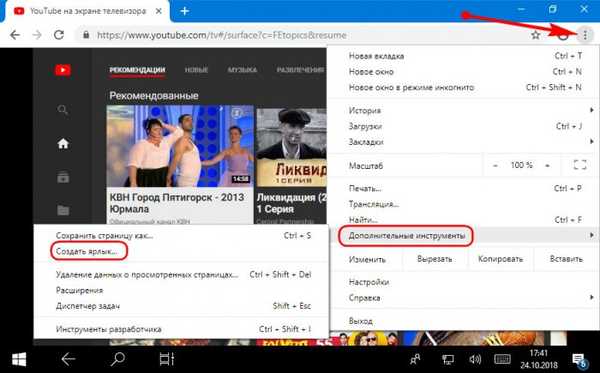
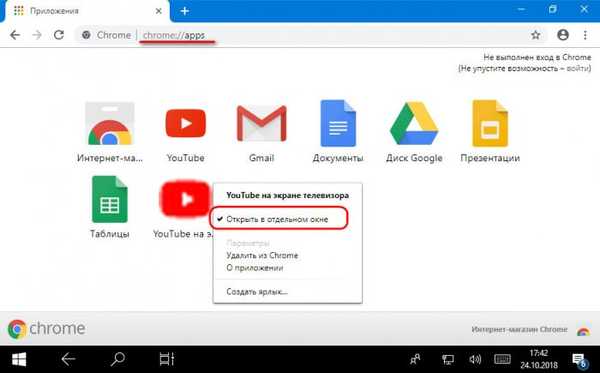
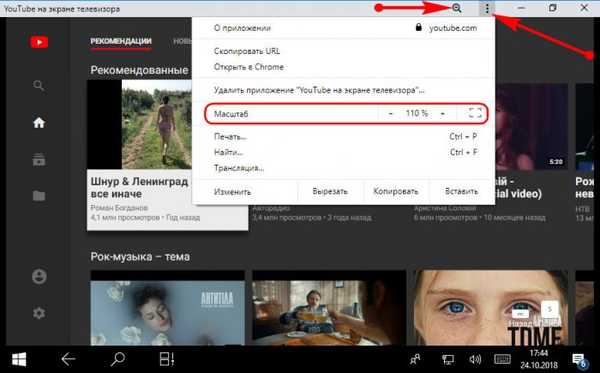
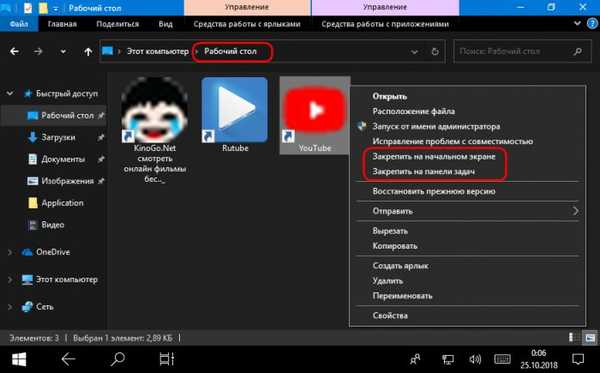
Tagi dla artykułu: Windows 10 Żelazko i urządzenia peryferyjne YouTube TV